تم التحديث في مايو 2024: توقف عن تلقي رسائل الخطأ وإبطاء نظامك باستخدام أداة التحسين الخاصة بنا. احصل عليه الآن من الرابط التالي
- تحميل وتثبيت أداة الإصلاح هنا.
- دعها تفحص جهاز الكمبيوتر الخاص بك.
- الأداة بعد ذلك إصلاح جهاز الكمبيوتر الخاص بك.
PlayerUnknown's Battleground هي لعبة Battle Royal والتي جمعت في غضون أيام قليلة - منذ إطلاقها - أكبر قاعدة للاعبين عبر الإنترنت على الإطلاق. تركت PUBG وراءها أكبر الألعاب في عالم الإنترنت وأصبحت اللعبة الأكثر لعبًا في عام 2017.

ومع ذلك ، فإن العديد من اللاعبين يبلغون عن تأخر أثناء اللعبة ، وهو أمر غير مقبول ويفسد الاستمتاع باللعبة. يمكن أن تتسبب أعطال FPS وسوء اتصال الشبكة في حدوث تأخيرات.
ما هو سبب التأخر في PUBG؟
بناءً على أبحاثنا وتقارير المستخدمين العديدة ، وجدنا أسبابًا مختلفة يمكن أن تسبب ذلك التأخير في اللعبة.
- إعدادات اللعبة: ستغير اللعبة الإعدادات الافتراضية للنظام الموصى به ، والتي قد لا تعمل معك. تحتاج إلى تغيير الإعدادات وفقًا لنظامك.
- أداء Windows: في بعض الأحيان ، يحد Windows من سرعة وحدة المعالجة المركزية والذاكرة بسبب توفير الطاقة ، مما قد يتسبب في اختلاف طفيف في FPS.
- الإنترنت البطيء: FPS ليس السبب الوحيد للتأخر ، ولكن التأخر (ping) بسبب بطء الإنترنت يمكن أن يجعل اللعبة بطيئة وصعبة اللعب. يوفر الاتصال الأفضل اختبارًا أقل ، وهو أفضل للعب عبر الإنترنت.
أغلق البرامج التي تحتكر الشبكة

قد تواجه لعبتك مشكلات تأخر الشبكة إذا كانت برامج الكمبيوتر تستهلك المزيد من موارد الشبكة. تحقق من جهاز الكمبيوتر الخاص بك وأغلق جميع البرامج غير الضرورية ومعرفة ما إذا كانت حالة الشبكة لديك تعود إلى وضعها الطبيعي.
تقليل دقة لعبتك
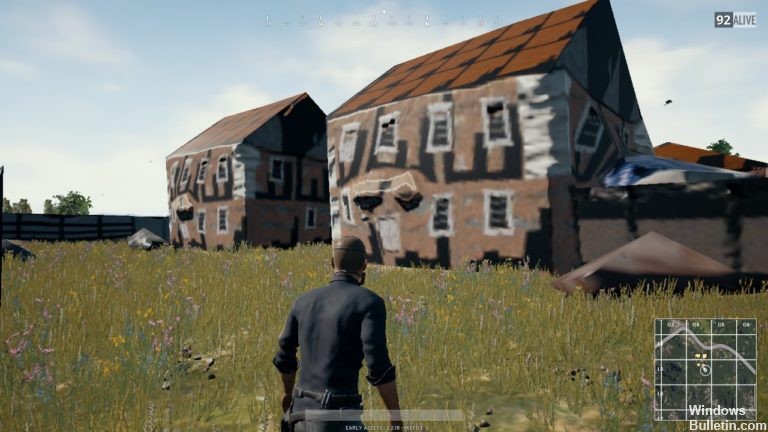
يمكن أن يساعد تشغيل PUBG بدقة أقل أيضًا في القضاء على التأخيرات:
تحديث مايو 2024:
يمكنك الآن منع مشاكل الكمبيوتر باستخدام هذه الأداة ، مثل حمايتك من فقدان الملفات والبرامج الضارة. بالإضافة إلى أنها طريقة رائعة لتحسين جهاز الكمبيوتر الخاص بك لتحقيق أقصى أداء. يعمل البرنامج على إصلاح الأخطاء الشائعة التي قد تحدث على أنظمة Windows بسهولة - لا حاجة لساعات من استكشاف الأخطاء وإصلاحها عندما يكون لديك الحل الأمثل في متناول يدك:
- الخطوة 1: تنزيل أداة إصلاح أجهزة الكمبيوتر ومحسنها (Windows 10 ، 8 ، 7 ، XP ، Vista - Microsoft Gold Certified).
- الخطوة 2: انقر فوق "بدء المسح الضوئي"للعثور على مشاكل تسجيل Windows التي قد تسبب مشاكل في الكمبيوتر.
- الخطوة 3: انقر فوق "إصلاح الكل"لإصلاح جميع القضايا.
- قم بإنشاء اختصار لـ PUBG الخاص بك ، وانقر فوقه بزر الماوس الأيمن وحدد خصائص.
- في علامة التبويب اختصار ، في حقل الوجهة ، اترك مسافة وأدخل دقة: دقة من اختيارك (على سبيل المثال ، 1024 × 768).
- ابدأ اللعبة في PUBG ومعرفة ما إذا كان ملف انتهت مهلة إصدار PUBG تم إصلاح.
قلل حرارة جهاز الكمبيوتر الخاص بك
إذا كان جهاز الكمبيوتر الخاص بك محمومًا ، فقد تواجه مشكلات منخفضة في FPS أو زمن انتقال. تحقق من جهاز الكمبيوتر الخاص بك ومعرفة ما إذا كان نظام التبريد يعمل بشكل صحيح. قم بإزالة الغبار من نظام التبريد وفتحات التهوية.
تعطيل المزامنة التلقائية والتحديثات

تتوفر وظيفة المزامنة على جميع أجهزة Android. يقوم بمزامنة البيانات مع السحابة بالإضافة إلى خدمات مثل Gmail و Facebook و Google وما إلى ذلك. يوفر متجر Google Play أيضًا ميزة التحديث التلقائي للتطبيق بمجرد توفر تحديث.
هذا يأخذ جزءًا كبيرًا من البيانات المتاحة. سيعني تعطيل هذه الميزات أنه لن يتم استخدام البيانات من الإنترنت لهذه الخدمات. سيؤدي هذا إلى تقليل وقت الاستجابة إذا كان بسبب وقت الاستجابة.
مسح ذاكرة التخزين المؤقت
ذاكرة التخزين المؤقت هي البيانات التي يتم تخزينها مؤقتًا في الذاكرة عندما يستخدم شخص ما تطبيقًا. يحتوي كل تطبيق على ذاكرة تخزين مؤقت يتم تخزينها من أجل التشغيل السلس. إذا لم تكن هناك مساحة كافية على الهاتف المحمول ، فإن ملفات ذاكرة التخزين المؤقت ستؤدي إلى إبطاء الهاتف أكثر. يعد مسح ذاكرة التخزين المؤقت طريقة رائعة لإخلاء بعض المساحة.
إذا استمرت المشكلة ، فيرجى الاتصال بدعم PUBG Player. هنا سوف تحصل على وصف موجز للمشكلة ، بالإضافة إلى معرف المطابقة (الجلسة التي حدثت خلالها مشكلات FPS) وإعادة تشغيل اللعبة.
نصيحة الخبراء: تقوم أداة الإصلاح هذه بفحص المستودعات واستبدال الملفات التالفة أو المفقودة إذا لم تنجح أي من هذه الطرق. إنه يعمل بشكل جيد في معظم الحالات التي تكون فيها المشكلة بسبب تلف النظام. ستعمل هذه الأداة أيضًا على تحسين نظامك لتحقيق أقصى قدر من الأداء. يمكن تنزيله بواسطة بالضغط هنا

CCNA، Web Developer، PC Troubleshooter
أنا متحمس للكمبيوتر وممارس تكنولوجيا المعلومات. لدي سنوات من الخبرة ورائي في برمجة الكمبيوتر واستكشاف الأخطاء وإصلاحها وإصلاح الأجهزة. أنا متخصص في تطوير المواقع وتصميم قواعد البيانات. لدي أيضًا شهادة CCNA لتصميم الشبكات واستكشاف الأخطاء وإصلاحها.

